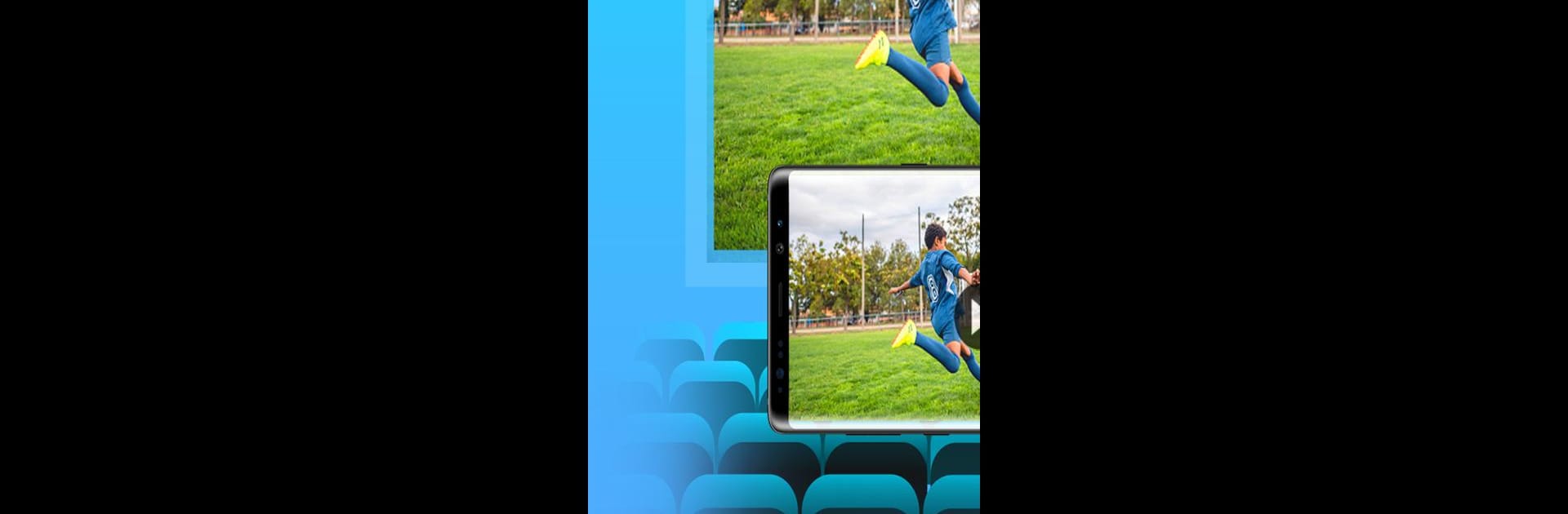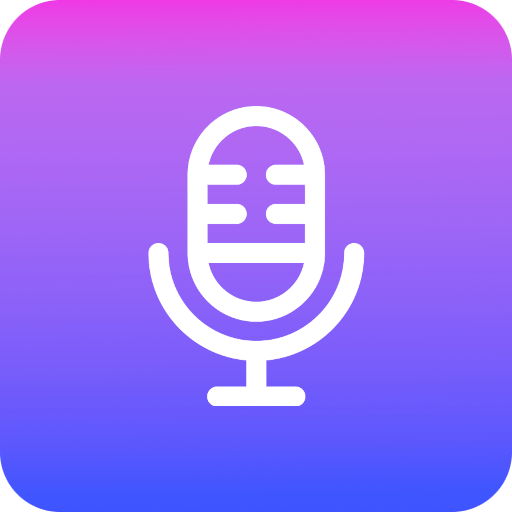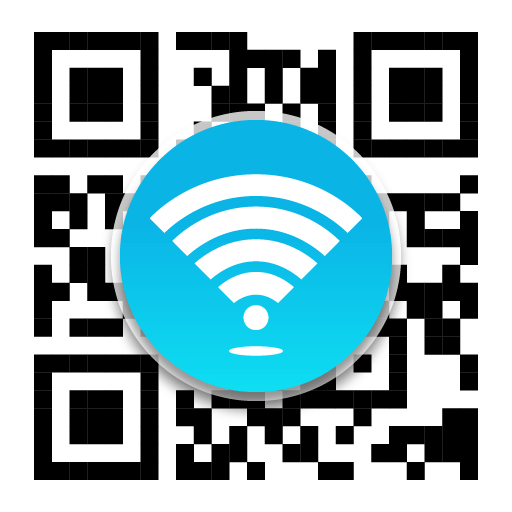Mejora tu experiencia. Prueba Duplicar pantalla Miracast TV, la fantástica aplicación de Tools de DOSA Apps, desde la comodidad de tu laptop, PC o Mac, solo con BlueStacks.
Sobre la App
Duplicar pantalla Miracast TV de DOSA Apps transforma la forma en que armas tus visuales ya que permite reflejar fotos, videos y más desde tu dispositivo Android directo a una Smart TV. Conecta y comparte pantalla de manera rápida y sencilla, todo en tiempo real. ¿Te preguntas si es fácil de usar? ¡Claro que sí! Con un solo clic, estás listo para ver todo en grande.
Características de la App
- Conexión Sencilla y Rápida: Olvídate de los cables y conecta tu teléfono a la TV con un solo toque, usando la función transmitir a TV.
- Compatibilidad Extensa: Admite todo tipo de archivos multimedia, desde fotos y videos hasta música y más, compatible con varios dispositivos.
- Jugabilidad en Pantalla Grande: Juega tus juegos móviles favoritos en la pantalla de tu televisor para una experiencia envolvente.
- Casting a Alta Definición: Comparte tu pantalla rápidamente y en alta definición utilizando redes Wi-Fi o adaptadores.
- Transmisión en Navegador: Transmite tus videos en directo y disfrútalos en tu navegador.
Duplica y disfruta todo lo que hay en tu teléfono, ahora en la pantalla grande, con la app Duplicar pantalla Miracast TV. ¿Usas BlueStacks? ¡Hazlo diferente!
Cambia a BlueStacks y aprovecha al máximo tus aplicaciones en tu PC o Mac.